Tính năng copy trong Sketchup giúp người sử dụng tiết kiệm nhiều thời gian hơn khi nặn 3D cùng hình dáng. Vậy cách copy trong Sketchup như thế nào? Hãy cùng Ngân Hàng AZ tìm hiểu về cách copy, cũng như biết thêm về cách kệnh copy nhanh qua bài viết dưới đây.
Cách copy trong Sketchup
Cách copy từ file Sketchup này sang file Sketchup khác
Sketchup là tech giúp bạn dựng và tạo mô hình đẹp, sống động. Bạn hoàn toàn có thể sao chép từ mô hình đó từ file Sketchup này sang file Sketchup khác.
Bước 1: Đầu tiên, bạn cần mở file nguồn (file chứa hình mà bạn muốn sao chép) và file đích (file mà bạn muốn dán hình đã sao chép vào).
Bước 2: Tiếp theo, bạn chọn và sao chép đối tượng. Trong file nguồn, chọn đối tượng bạn muốn sao chép. Chọn một hình thì khá dễ. Nhưng nếu bạn muốn chọn nhiều hình thì giữ phím Shift hoặc Ctrl trên máy tính (hoặc Cmd trên Mac) khi nhấp chuột vào những hình muốn sao chép.
Bước 3: Sau khi chọn được hình cần sao chép, bạn sử dụng công cụ Move hoặc sử dụng các phím tắt Ctrl (hoặc Cmd trên Mac) khi di chuyển đối tượng.
Bước 4: Mở file đích rồi bạn tiến hành dán hình vào file nguồn bằng cách nhấp chuột phải chọn Paste, hoặc có thế sử dụng Ctrl + V đều được.
Xem thêm: Plugin cắt khối trong Sketchup
Cách Copy đối tượng theo đường dẫn trong Sketchup
Copy theo đường dẫn còn được biết đến tên copy array. Nó sẽ copy một chi tiết theo số lượng mà bạn mong muốn. Ví dụ như bạn muốn copy thành 100 cây cỏ thì nó sẽ ra cho bạn đúng 100 cây cỏ. Các bước thực hiện sau:
Bước 1: Đầu tiên, bạn cần nhấn chọn hình mà bạn muốn copy nhiều.
Bước 2: Tiếp theo, bạn copy đối tượng đó để đến điểm cuối cùng.
Bước 3: Lúc này bạn nhập vào số “/ số model”, tùy vào số lượng mà bạn muốn copy bao nhiêu thì nhập bấy nhiêu. Ví dụ bạn muốn nhận 40 thì nó sẽ là “/ 40”.
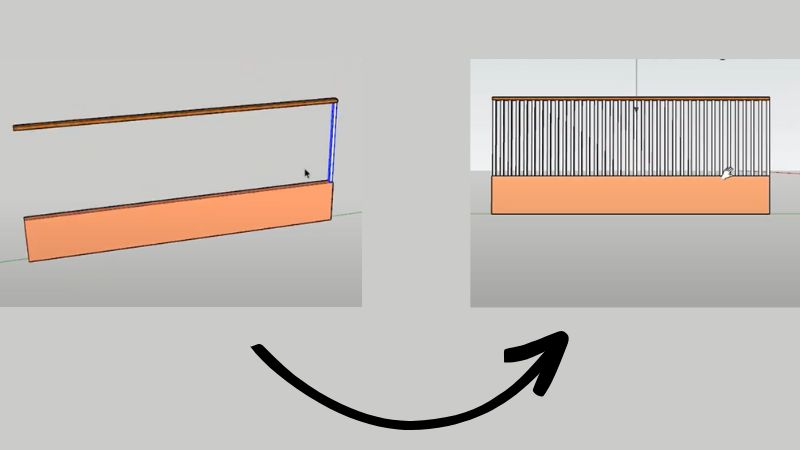
Lệnh copy đối xứng trong Sketchup
Lệnh copy đối xứng còn được gọi là Mirror Sketchup. Ở lệnh này sẽ tạo các hình đối xứng đối diện nhau. Việc này giúp cho người sử dụng đỡ tốn nhiều thời gian để nặn 3D. Các bước thực hiện cơ bản như sau:
Bước 1: Bạn chọn hình ảnh cần được copy đối xứng. nên chọn hình lẻ và nhỏ để bạn kiểm tra trước khi áp dụng với những hình to và phức tạp hơn.
Bước 2: Sao chép hình đó bằng tổ hợp phím Ctrl + Move.
Bước 3: Tiếp thoa bạn scale tỉ lệ ngược để tạo cảm giác đối xứng. Điều quan trọng mà bạn phải tạo được tỉ lệ chính xác và khớp với hình được copy.
Ngoài ra, bạn còn có thể sử dụng Plugin Mirror để tạo ra bảo sao đối xứng vfa nhanh chóng hơn. Đó là chọn hình ảnh mà bạn cần, kích hoạt Mirror. Sau đó vẽ hai cạnh của mặt phẳng đối xứng. Như vậy là xong, cách này còn ít thao tác và đơn giản hơn.
Xem thêm: Plugin vẽ cầu thang trong Sketchup
Lệnh copy tích hợp lệnh Move
Lệnh Copy tích hợp Move còn được biết đến tên khác là Lệnh copy nhiều lần trong Sketchup. Bởi vì lệnh này giúp bạn copy với số lượng nhiều trong thời gian ngắn, phù hợp cho việc làm 3D trang trí cảnh quan. Các bước thực hiện như sau:
Bước 1: Đầu tiên bạn kích hoạt công cụ Select, sau đó chọn hình mà bạn muốn sao chép .
Bước 2: Tiếp theo, chọn công cụ Move từ việc nhấn phím M hoặc bạn chọn tư thanh công cụ. Lúc này con trỏ chuyển thành mũi tên bốn chiều.
Bước 3: Bạn nhấn và thả phím Ctrl (nếu dùng máy tính) hoặc Option (nếu dùng masOS). Khi này bên cạnh con trỏ chuột mũi tên bón chiều sẽ có dấu cộng xuất hiện.
Bước 4: Kế tiếp, bạn nhấn chuột và giữ hình ảnh mà bạn đã chọn.
Bước 5: Bạn hãy di chuyển con trỏ để sao chép bức hình mà bạn chọn. Sau đó bản copy được chọn sẽ di chuyển theo con trỏ.
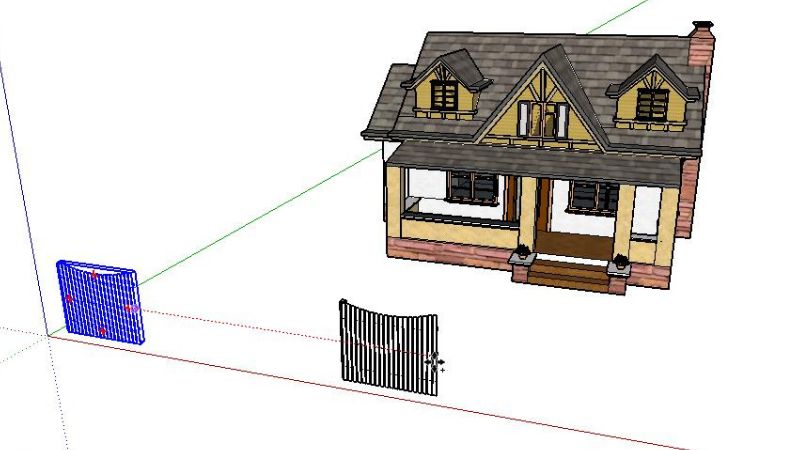
Bước 6: Nhấn chuột vào nơi mà bạn muốn đặt hình vừa sao chép. Vậy là bạn đã copy thành công hình rồi!
Đối với lệnh này, nó không giới hạn số lần copy của bạn. Nói cách khác thì bạn muốn copy bao nhiễu cũng đều được, giống như sao chép nhiều ngọn cỏ vậy. Tuy nhiên, bạn không nên vì được copy nhiều mà không chú ý đến tính thẩm mỹ của 3D.
Xem thêm: Cách nối đường Line thành Polyline trong Sketchup
Trường hợp nào không sử dụng copy trong Sketchup?
Mặc dù việc copy trong Sketchup mang lại nhiều ưu điểm. Thế nhưng có một số trường hợp không nên sử dụng copy. Dưới đây là một số trường hợp khi không nên sử dụng copy trong SketchUp:
- Nếu mô hình có các yếu tố độc đáo, riêng biệt và không giống nhau thì không nên sao chép chúng. Thay vào đó, hãy tạo các đối tượng mới với các thuộc tính riêng biệt để đảm bảo tính đa dạng và độc đáo cho 3D của bạn.
- Trong trường hợp đối tượng cần được sao chép và đối xứng trục hoặc mặt phẳng nào đó, bạn nên sử dụng công cụ đối xứng của SketchUp thay vì chỉ đơn thuần sao chép. Việc này giúp bạn tiết kiệm thời gian và giữ tính chính xác khi đối xứng 3D.
- Khi bạn cần tạo các bản sao và thay đổi kích thước của chúng không đồng nhất. Thay vào đó, hãy sao chép đối tượng và sau đó chỉnh sửa kích thước của từng bản sao một cách riêng lẻ.
- Nếu mô hình cần sao chép đã được gán vào một lớp hoặc nhóm riêng biệt để quản lý và kiểm soát thì không nên sử dụng copy. Bạn nên tạo ra các bản sao mới và gán chúng vào cùng lớp hoặc nhóm để duy trì tính tổ chức.
- Trong trường hợp mô hình có mối liên kết đặc biệt, chẳng hạn như các mô hình 3D động, không nên sao chép mà hãy tạo mới.
Xem thêm: Cách rải đối tượng theo đường dẫn trong Sketchup
Sử dụng cách copy trong Sketchup cần lưu ý điều gì?
Tuy copy thực hiện khá dễ nhưng nếu bạn không lưu ý những điều dưới đây thì bạn đỡ bị tốn thời gian chỉnh sửa hơn:
- Trước khi sao chép, hãy đảm bảo bạn đã chọn đúng đối tượng cần sao chép. Bạn có thể kiểm tra lại bằng cách nhấp vào đối tượng và xem các điểm màu xanh lá cây hiển thị quanh nó.
- Khi bạn di chuyển hoặc sao chép đối tượng, SketchUp sẽ hiển thị các điểm chốt để giúp bạn căn chỉnh vị trí chính xác. Hãy chắc chắn rằng các điểm chốt đang phù hợp với vị trí mà bạn muốn di chuyển hoặc sao chép đối tượng tới.
- Khi sử dụng công cụ Move để sao chép, hãy đảm bảo bạn thực hiện đúng thứ tự các bước và nhập các giá trị chính xác nếu cần thiết.
- Khi sao chép đối tượng, hãy chắc chắn rằng đối tượng và các thành phần của nó nằm trong cùng một nhóm hoặc lớp nếu cần thiết. Điều này giúp bạn duy trì sự tổ chức trong mô hình của mình.
- Trước khi thả chuột để hoàn tất việc sao chép, hãy kiểm tra lại vị trí mới của đối tượng để đảm bảo rằng nó đã được đặt đúng vị trí cần thiết.
- Nếu bạn cần sao chép một đối tượng nhiều lần theo một hướng nhất định, hãy sử dụng công cụ Array trong SketchUp. Điều này sẽ giúp bạn sao chép nhanh chóng và đều đặn.
- Khi sao chép đối tượng, hãy kiểm tra tính đối xứng của nó để đảm bảo các bản sao không bị méo mó hoặc không chính xác.
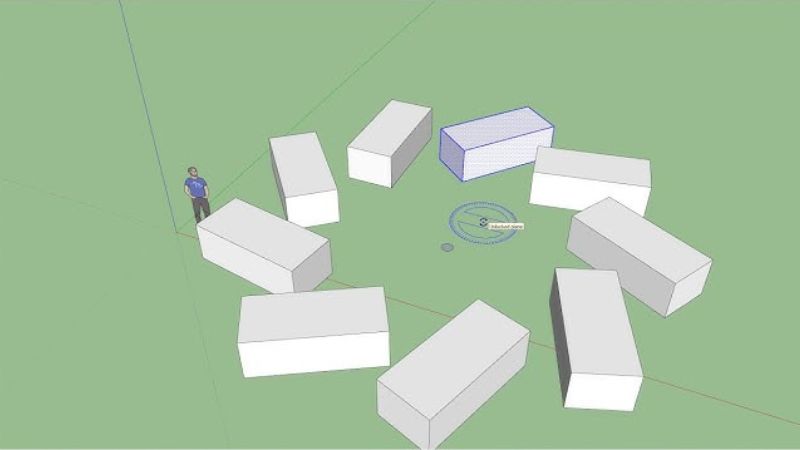
Trên đây là những thông tin liên quan đến những cách copy trong Sketchup dành cho bạn. Qua bài viết này, hy vọng có thể giúp bạn biết thêm về cách copy, cũng như những lệnh sử dụng tiện lợi trong Sketchup.



